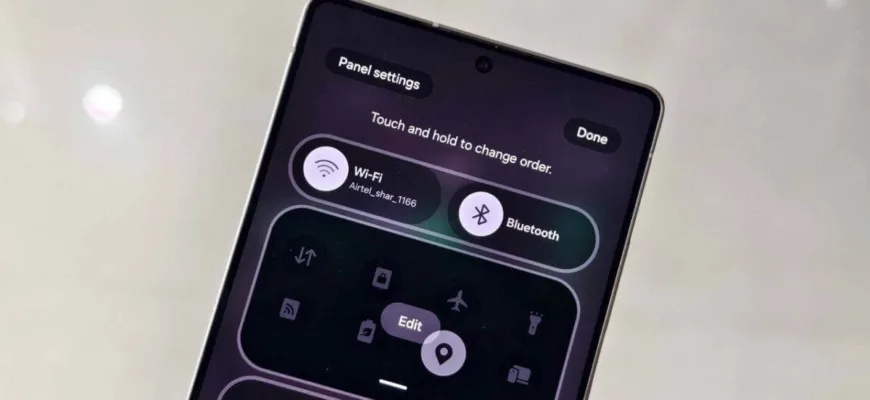Смартфони Samsung Galaxy мають безліч функцій і численні налаштування для кастомізації – це факт. Однак, якщо ви просто використовуєте стандартну конфігурацію, ви не використовуєте свій пристрій на повну потужність. Протягом багатьох років я експериментував з різними моделями Galaxy, і завжди є набір швидких змін, які я застосовую, щоб зробити телефон по-справжньому своїм. Незалежно від того, чи це стосується конфіденційності, продуктивності або просто додаткової зручності, ці 10 налаштувань (плюс одна додаткова) значно покращують користувацький досвід. Деякі налаштування прості, а інші можуть вас здивувати.
Почнімо, щоб ви могли дізнатися, як ці налаштування можуть змінити ваш досвід користування Samsung Galaxy.

1. Вимкнення спливаючих вікон
Ви можете бути захоплені читанням статті або листуванням з другом, як раптом на екрані з’являється повідомлення про сповіщення. Це відволікає і, чесно кажучи, не потрібно.

Вимкніть їх, перейшовши до Налаштування > Сповіщення > Стиль спливаючих сповіщень > Програми, які показувати як короткі, а потім вимкніть Усі програми. Ви все одно отримуватимете сповіщення, просто без відволікаючих чинників, які відвертати вашу увагу.
2. Перехід до навігації свайпами
Якщо ви не налаштували цю опцію під час налаштування, ваш пристрій, ймовірно, за замовчуванням використовує традиційну навігацію трьома кнопками. Функціональна? Безумовно. Ефективна? Не зовсім.
Використовуйте жести свайпами для охайнішого вигляду та зручнішої роботи користувача. Перейдіть до Налаштування > Екран > Панель навігації > Жести свайпами. Після того, як ви зробите перехід, ви, ймовірно, здивуєтеся, чому не зробили цього раніше.
3. Оптимізація роздільної здатності екрана
Ось цікава особливість: Galaxy S25 Ultra може похвалитися надзвичайним дисплеєм – чітким, яскравим і з низьким рівнем відблисків – але за замовчуванням він не працює на найвищій роздільній здатності.

Щоб виправити це, перейдіть до “Налаштування” > “Дисплей” > “Роздільна здатність екрана” і виберіть опцію QHD. Звичайно, це може споживати трохи більше заряду акумулятора, але ефективність Samsung вражає. Мені все ще комфортно користуватися смартфоном цілий день.
4. Налаштування бічної клавіші
Подивімось правді в очі: Bixby не має великий попит. Зміна назви кнопки ввімкнення на “бічну клавішу” не зменшить роздратування від того, що вона запускає програми, які ви не планували.
Візьміть на себе відповідальність, відвідавши Налаштування > Додаткові функції > Бічна кнопка > Натисніть і утримуйте, а потім виберіть меню Вимкнення живлення. Це просто, і тепер телефон поводиться так, як має поводитися.
5. Налаштування сповіщень на екрані блокування
За замовчуванням One UI 7 показує маленькі іконки у верхньому кутку екрана блокування. Це не ідеальний варіант, якщо ви віддаєте перевагу перегляду повного тексту сповіщень або хочете зберегти конфіденційну інформацію прихованою.

Перейдіть до Налаштування > Сповіщення > Сповіщення на екрані блокування. Виберіть Картки для повного попереднього перегляду або увімкніть Приховувати вміст для додаткової конфіденційності.
6. Увійдіть до свого облікового запису Samsung
Річ у тім, що створення ще одного облікового запису може здатися повторюваною процедурою. Однак використання облікового запису Samsung на телефоні Galaxy відкриває безліч функцій: хмарні резервні копії, теми Galaxy, Samsung Wallet і Galaxy Store.
Навіть якщо ви користуєтеся переважно службами Google, вхід в обліковий запис може спростити оновлення телефону та передачу даних.
7. Встановлення Good Lock
Good Lock – це прихована перлина від Samsung – додаток для кастомізації з інструментами, які розширюють можливості вашого телефону. Я використовую модуль керування однією рукою для встановлення ярликів або швидких налаштувань, проводячи пальцем вниз від краю екрана.

Завантажуйте його з Galaxy Store, а не з Play Store. Спробувавши його, ви здивуєтеся, як раніше обходилися без нього.
8. Видалення програм, що роздувають екран
Ваш пристрій, ймовірно, постачається з багатьма попередньо встановленими програмами, які вам не потрібні. Гарна новина? Тепер ви можете видалити більшість з них. Не потрібен телевізор Samsung? Видаліть програму. Не потрібен Microsoft CoPilot? Видаліть його.
Почніть з видалення звичайних підозрюваних: Facebook, Samsung Tutor, OneDrive та інші, якими ви рідко користуєтеся.
9. Налаштування головного екрана
Віджети на смартфонах Samsung дійсно функціональні – вони не просто заважають. Особисто я віддаю перевагу віджету “Календар”, тому що його прозорість, яку можна регулювати, дозволяє йому бездоганно поєднуватися з моїми шпалерами. Це естетично і ненав’язливо.

Крім того, збільште сітку іконок до 5×5, щоб мати більше місця для додатків, не захаращуючи домашній екран. Також спробуйте перейти до шпалер і стилів > Палітра кольорів, щоб налаштувати іконки відповідно до шпалер. Це тонка зміна, яка приносить величезне задоволення.
10. Тримайте функцію Постійно увімкненого екрана активною
За замовчуванням функція Always On Display від Samsung активується лише тоді, коли ви торкаєтесь екрана, що дещо суперечить її призначенню, чи не так?
Щоб змінити це так, щоб він справді завжди був увімкнений, перейдіть до Налаштування > Екран блокування та AOD > Завжди ввімкнений дисплей > Показувати завжди. Я віддаю перевагу мінімальним налаштуванням – без шпалер, лише час і дата на чорному фоні для економії заряду акумулятора.
Бонус: Відновлення старої панелі сповіщень
Нещодавня панель сповіщень One UI запозичила занадто багато натхнення з iOS. Тепер, свайп вниз з правого боку відкриває Швидкі налаштування, а з лівого – сповіщення. Якщо вас дратує такий розподіл панелей, ось як повернутися до класичного дизайну:

Проведіть вниз > Торкніться піктограми олівця > Налаштування панелі > Виберіть Разом. Вуаля – класична розкладка повернулася.
Серія Samsung Galaxy – це одні з найсучасніших пристроїв на ринку. Проте його потенціал розкривається лише тоді, коли його персоналізовано відповідно до ваших потреб. Ці налаштування покращують не лише зовнішній вигляд вашого Samsung Galaxy – вони також підвищують його продуктивність, швидкість і загальну функціональність. Витратьте 10 хвилин на впровадження цих змін, і ваш Gal